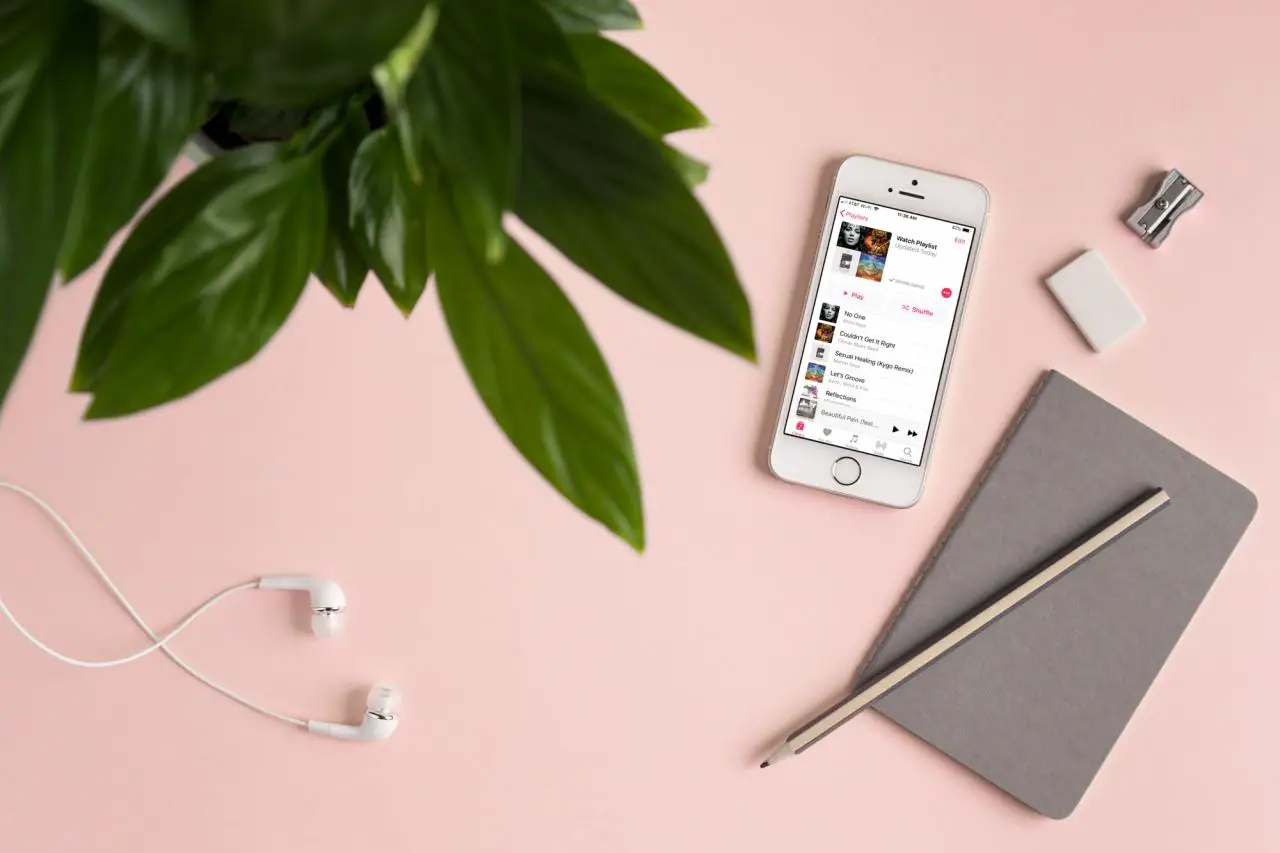
Forse avete appena scaricato una tonnellata di canzoni sul vostro iPhone e siete pronti a iniziare a suonare le vostre canzoni preferite. Puoi creare playlist sul tuo iPhone che possono essere aggiunte, riarrangiate o cancellate in qualsiasi momento. Così, potete creare una playlist per i vostri allenamenti, una per quando siete in ufficio, una per rilassarvi quando tornate a casa e così via.
Ecco come creare e modificare le playlist su iPhone nell’app Musica.
Creazione di una playlist nell’applicazione Musica
Aprite l’applicazione Musica sul vostro iPhone e assicuratevi di essere sulla scheda Library . Quindi, toccare Playlist . Se non vedi Playlist nell’elenco, tocca Modifica dall’alto, contrassegna Playlist , e tocca Fatto .
Per creare la tua prima playlist, segui questi passi.
1) Nella schermata Playlist , toccare Nuova Playlist dall’alto.
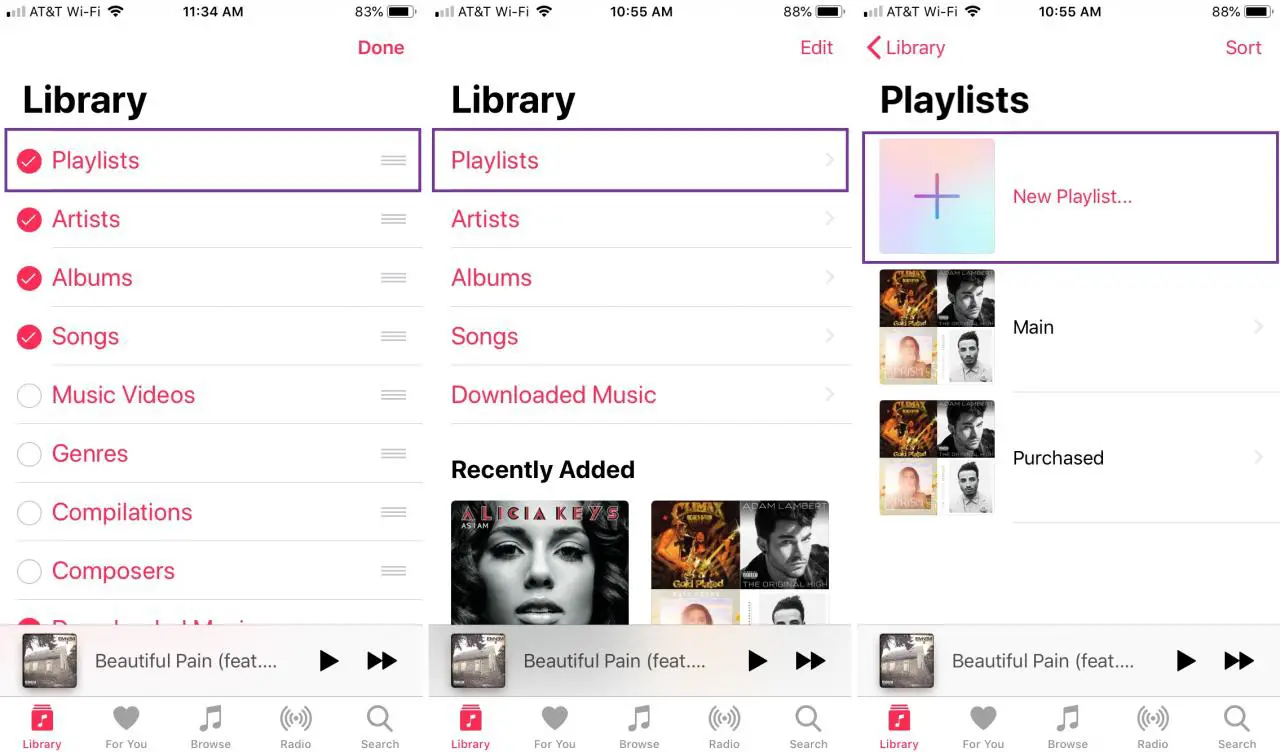
2) Date un nome alla vostra playlist e, opzionalmente, aggiungete una descrizione.
3) Toccare Aggiungere musica in basso per aggiungere le vostre canzoni. Noterai che puoi selezionare le canzoni da varie sezioni tra cui Artisti, Album, Generi e Compilation. Puoi anche usare la casella di ricerca in alto per trovare una canzone specifica.
4) Quando trovate una canzone che volete aggiungere, toccate il segno rosso più accanto ad essa. Vedrete quindi un segno di spunta che indica che la canzone è stata aggiunta alla vostra playlist.
5) Continuare ad aggiungere canzoni da quell’area o toccare Fatto in alto. Si può poi passare all’aggiunta di canzoni da un’altra sezione nello stesso modo. Quando sei soddisfatto della tua playlist, tocca Fatto in alto.
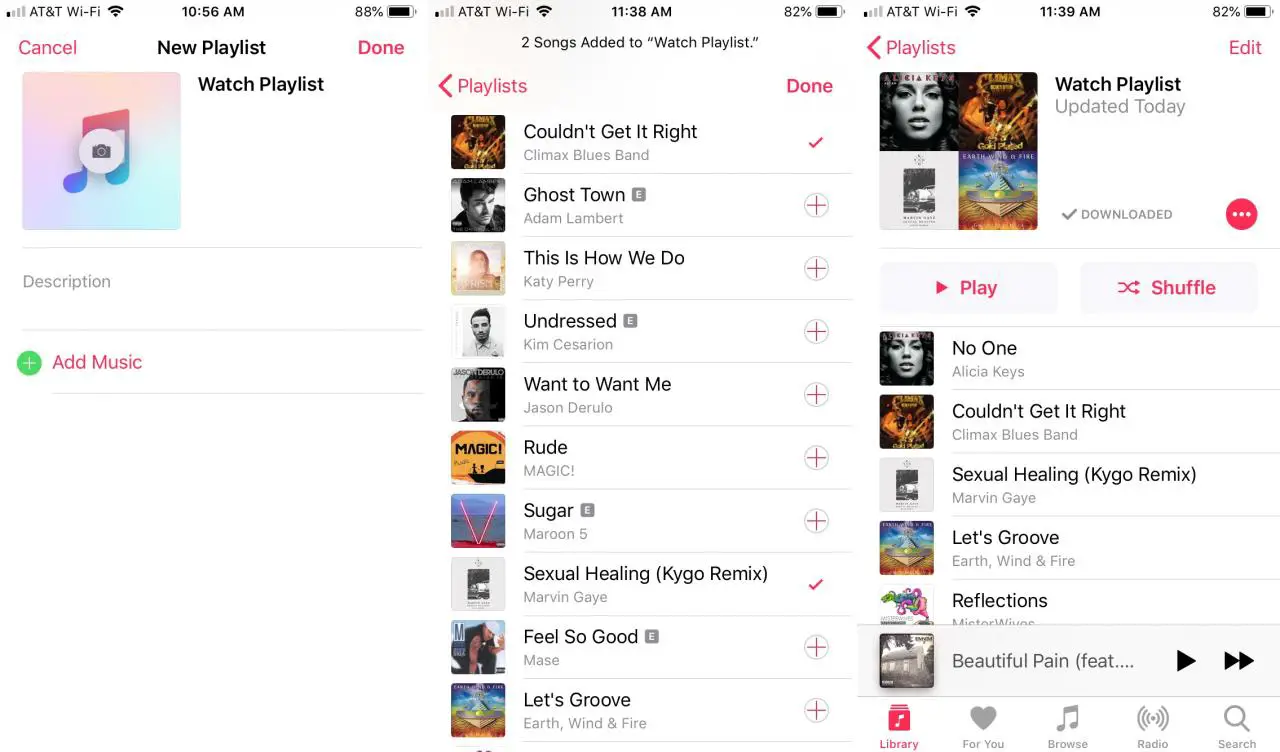
Modifica di una playlist nell’applicazione Musica
Ci potrebbe essere un momento in cui si desidera aggiungere altri brani, cancellarne altri o riorganizzare l’ordine dei brani in quella playlist appena creata. Modificare la playlist è facile, basta seguire questi passi.
1) Accedere alla playlist che si desidera modificare nell’applicazione Musica toccando Playlist nella scheda Libreria .
2) Selezionare la playlist che si desidera modificare e toccare Modifica in alto a destra.
3) Una volta nell’area di modifica, è possibile toccare per aggiungere musica, toccare un segno meno per rimuovere una canzone, o tenere premuto e trascinare le canzoni in diverse posizioni dell’elenco.
4) Quando hai finito di modificare la tua playlist, tocca Fatto in alto a destra.
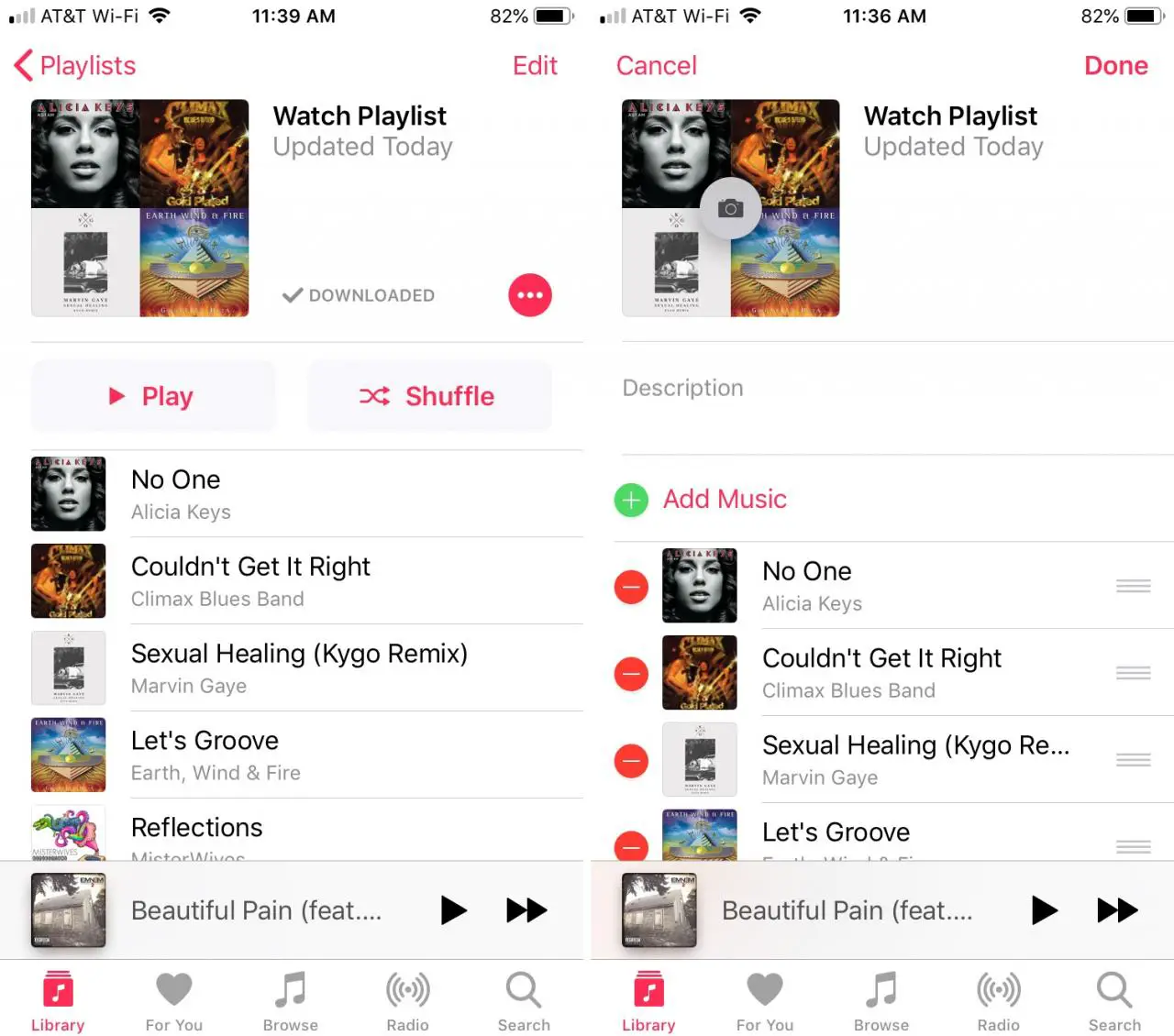
Cancellare una playlist nell’applicazione Musica
Se decidete di non volere più una playlist che avete creato, potete cancellarla seguendo questi semplici passi.
1) Accedere alla playlist che si desidera eliminare nell’applicazione Musica toccando Playlist nella scheda Libreria
2) Toccare il tasto più (icona a tre punti) .
3) Selezionare Cancellare dalla biblioteca .
4) Confermare che si desidera rimuovere la playlist toccando Cancellare playlist .
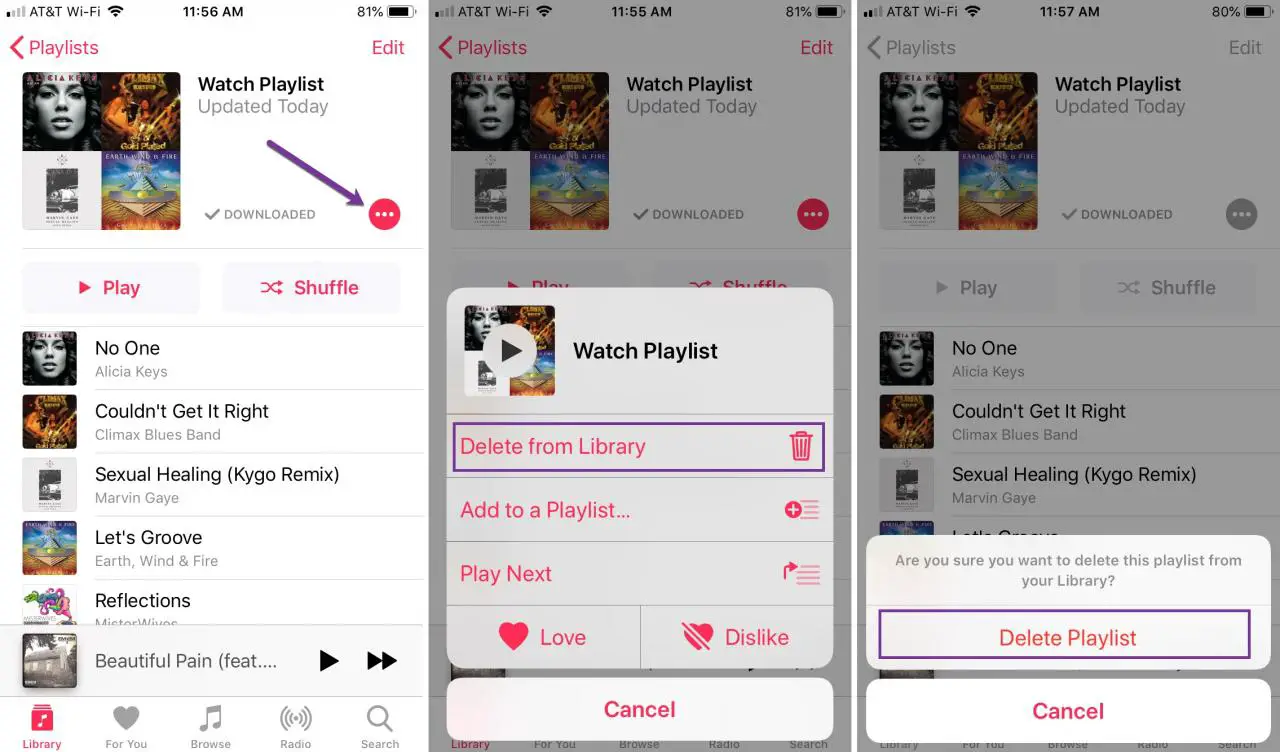
In Breve
Le playlist sono fantastiche per creare collezioni dei tuoi brani preferiti. Sia che le usiate per il vostro umore o per le vostre attività, potete semplicemente toccare il pulsante play e iniziare ad ascoltare una canzone dopo l’altra senza nemmeno toccare lo schermo.
Avete intenzione di creare delle playlist sul vostro iPhone? Se sì, fateci sapere che tipo di playlist avete intenzione di creare!
